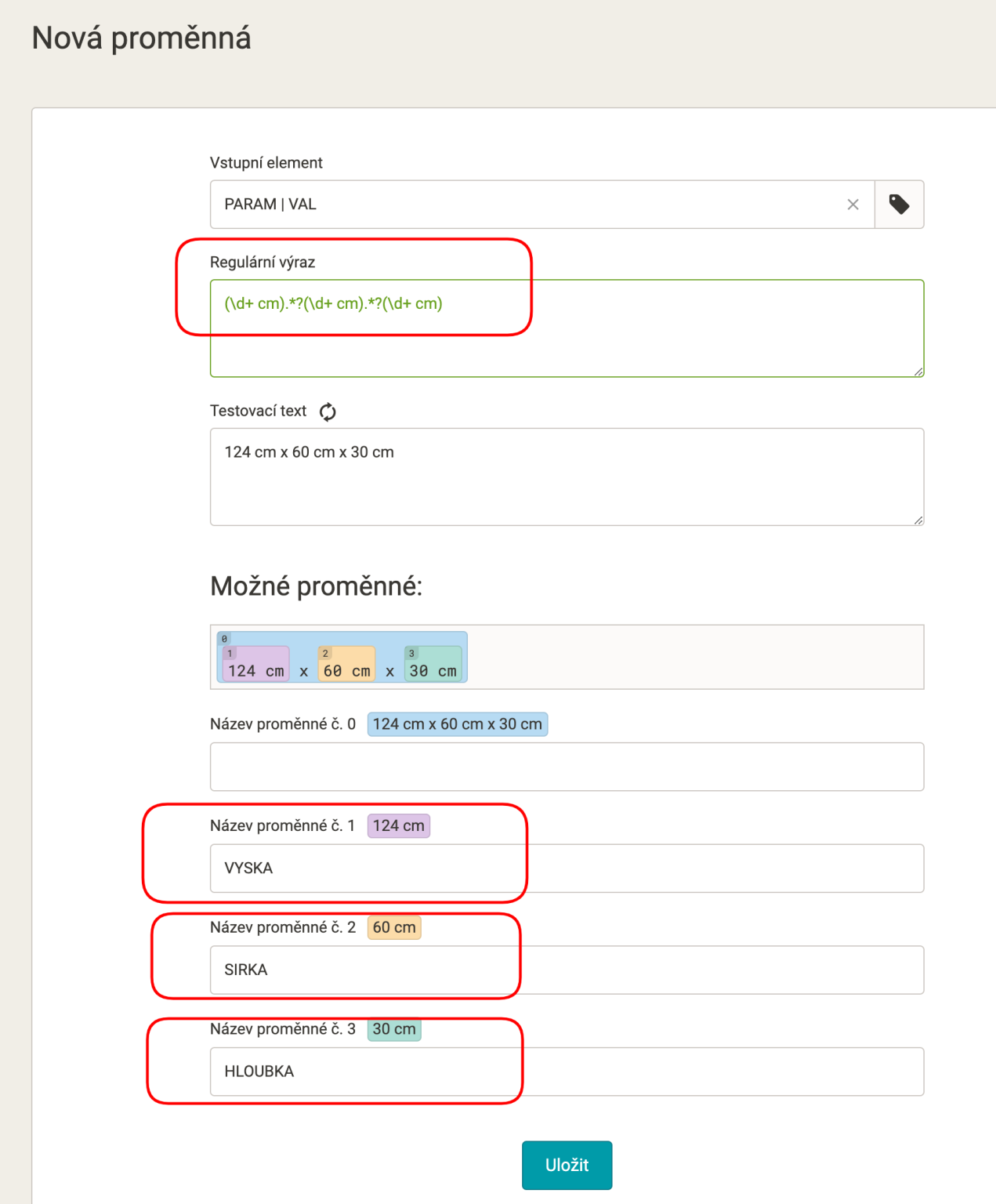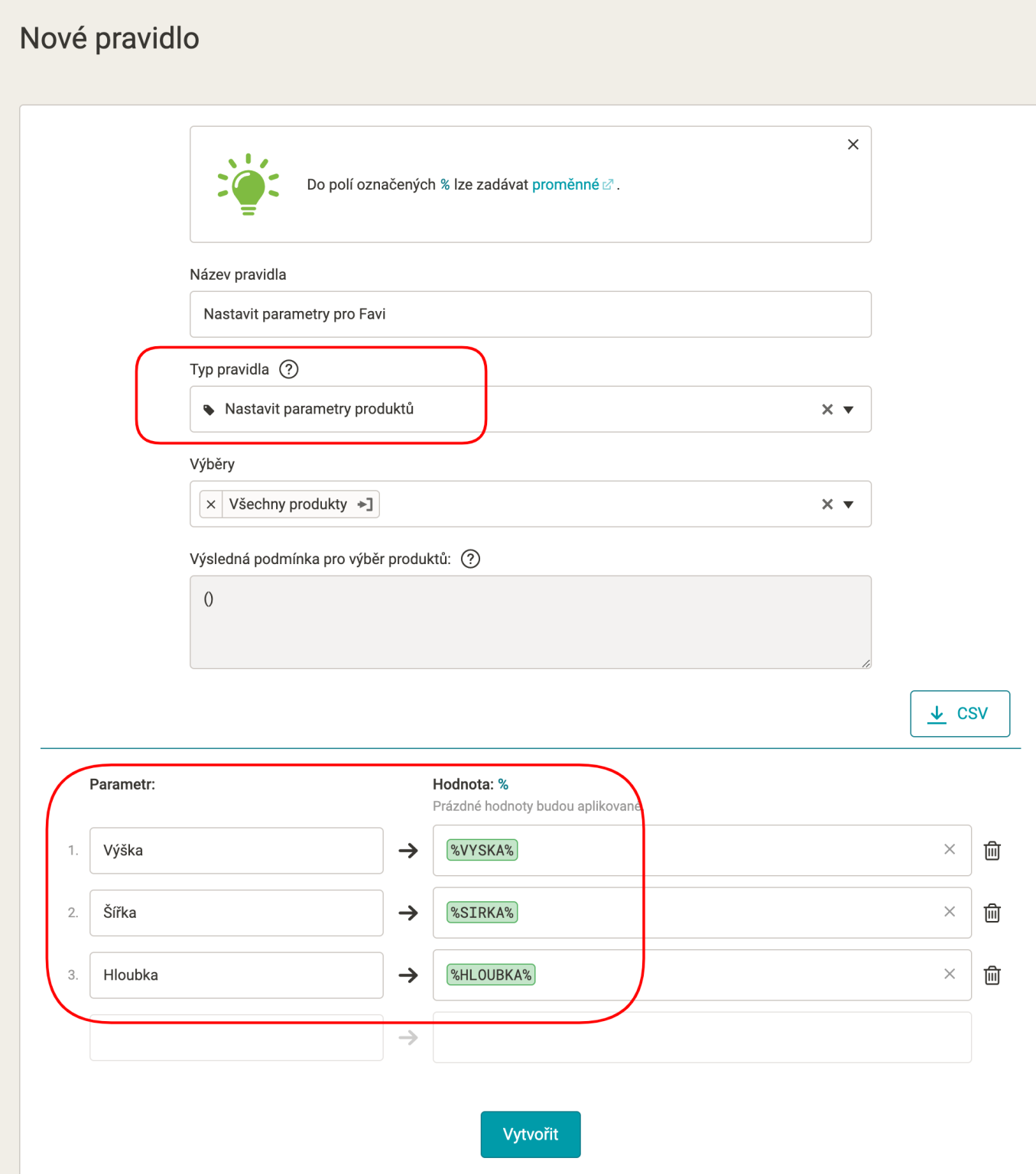Predávate nábytok cez špecializovaný porovnávač Favi? Mergado vám pomôže zrýchliť mnoho jednotlivých úkonov, ktoré ste doteraz robili ručne. Dnes vám ukážeme 2 praktické postupy pri práci s feedom – ako rozdeliť rozmery podľa výšky, šírky a hĺbky a ako ich dostať z popisu do parametrov.
1. Ako na Favi rozdeliť rozmery z parametrov
Príklad
Rozmery tovaru vo Favi feede uvádzate týmto spôsobom:
<PARAM>
<PARAM_NAME>Rozmery</PARAM_NAME
<VAL>124 cm x 60 cm x 30 cm </VAL>
</PARAM>
1.1 Ako rozdeliť textové hodnoty parametra na samostatné (výška, šírka, hĺbka)
- Vytvorte si nové premenné, ktoré pomocou regulárneho výrazu získajú z textu konkrétne časti.
- Regulárny výraz sa môže pre každý prípad trochu líšiť. Pokiaľ s jeho zostavením budete potrebovať poradiť, radi vám pomôže na našej podpore.
Znenie regulárneho výrazu:
(\d+ cm).*?(\d+ cm).*?(\d+ cm)